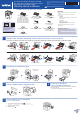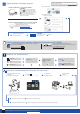Quick Setup Guide
Připojte přístroj a nainstalujte program
Počítač s OS Macintosh/Windows
®
bez mechaniky CD‑ROM
Stáhněte si kompletní ovladač a programový balíček
z webu Brother Solutions Center.
(Macintosh) solutions.brother.com/mac
(Windows
®
) solutions.brother.com/windows
Dokončit
6
Pokračujte v instalaci podle
pokynů na obrazovce.
POZNÁMKA:
Pokud se připojení nepodaří, viz Nedaří se vám
nastavit přístroj? níže.
POZNÁMKA:
Pokud se automaticky neobjeví obrazovka Brother,
klikněte na
(Start) > Počítač (Tento počítač).
(V případě, že používáte OS Windows
®
8: klikněte na
(Průzkumník souborů) na hlavním panelu a poté
přejděte do složky Počítač (Tento počítač).)
Dvakrát klikněte na ikonu jednotky CD‑ROM a pak
dvakrát klikněte na start.exe.
Počítač s OS Windows
®
s mechanikou CD‑ROM
Pro ostatní modely
1. Restartujte bezdrátový přístupový
bod/router.
Alternativní metoda bezdrátové konfigurace (Pruvodce nast.)
4. Vyberte SSID.
Pro použití s počítačem uu Krok
Připojte přístroj a nainstalujte program
Nedaří se vám nastavit přístroj?
Drátová síť
USB
Bezdrátová síť
Odpojte kabel.
Restartujte svůj přístroj,
počítač nebo mobilní
zařízení.
Opakujte .
Jděte na Alternativní metoda
bezdrátové konfigurace (Pruvodce nast.).
3. Stiskněte >
[Pruvodce nast.] > [Ano].
Na LCD displeji se
zobrazí
[Pripojeno].
SSID: XXXXXXX
Síťový klíč: XXXX
Pro použití s mobilním zařízením uu Tiskněte a skenujte pomocí mobilního zařízení (není dostupné pro DCP‑L5500D)
Pro DCP‑L5500D
2. Vyhledejte SSID a síťový klíč.
5. Zadejte síťový klíč.
Vyberte si Typ připojení:
Tiskněte a skenujte pomocí mobilního zařízení (není dostupné pro DCP‑L5500D)
Chcete‑li začít svůj přístroj používat s mobilními zařízeními, stáhněte si
aplikaci „Brother iPrint&Scan“.
solutions.brother.com/ips
AirPrint je k dispozici pro uživatele OS X a iOS.
Další informace o nastavení viz Příručka AirPrint na webové
stránce Příručky vašeho modelu.
solutions.brother.com/manuals
Brother pravidelně aktualizuje firmware přidáním dalších funkcí a z důvodu
odstranění zjištěných problémů.
Chcete‑li zkontrolovat nejnovější firmware, navštivte solutions.brother.com/up1.
Webová stránka podpory společnosti Brother http://support.brother.com